VLC ถูกดึงมาจาก Apple App Store ในปี 2011 แต่ตอนนี้กลับมาแล้วเพื่อตอบสนองความต้องการในการเล่นวิดีโอของคุณ Verge ตั้งข้อสังเกตว่า VLC สำหรับ iOS เล่นไฟล์ประเภทเดียวกันกับรุ่นเดสก์ท็อปรวมถึงไฟล์ MKV และ AVI คุณสมบัติที่ดีอื่น ๆ ของ VLC สำหรับ iOS 2.0.1 รวมถึงการรองรับ AirPlay การรวม Dropbox และการอัพโหลด WiFi
WiFi อัปโหลดช่วยให้คุณสามารถอัปโหลดไฟล์วิดีโอแบบไร้สายไปยังอุปกรณ์ iOS ของคุณโดยใช้เว็บเบราว์เซอร์จากคอมพิวเตอร์ในเครือข่าย Wi-Fi เดียวกัน มันทำให้การเพิ่มเนื้อหาของคุณเองลงใน iPhone หรือ iPad ของคุณสะดวกและง่ายดาย ต่อไปนี้เป็นวิธีใช้ WiFi อัปโหลดบน VLC สำหรับ iOS:
ขั้นตอนที่ 1 : ตรวจสอบว่าอุปกรณ์ iOS ของคุณอยู่ในเครือข่าย Wi-Fi เดียวกันกับคอมพิวเตอร์ที่คุณกำลังอัปโหลดจาก
ขั้นตอนที่ 2 : ในแอป VLC ให้แตะที่โลโก้ VLC จากนั้นภายใต้ "WiFi อัปโหลด" ให้เปิดสวิตช์เป็น "เปิด"

ขั้นตอนที่ 3 : ป้อนที่อยู่ IP และหมายเลขพอร์ตของเซิร์ฟเวอร์ VLC ที่ทำงานบนอุปกรณ์ iOS ของคุณในเว็บเบราว์เซอร์ของคอมพิวเตอร์ของคุณ
ขั้นตอนที่ 4 : คลิกที่ปุ่ม "อัปโหลดไฟล์" หรือลากและวางไฟล์ของคุณลงในเบราว์เซอร์

เมื่อการอัปโหลดเสร็จสิ้นคุณจะเห็นภาพขนาดย่อของวิดีโอที่คุณเพิ่งอัปโหลดบนหน้าจอ VLC




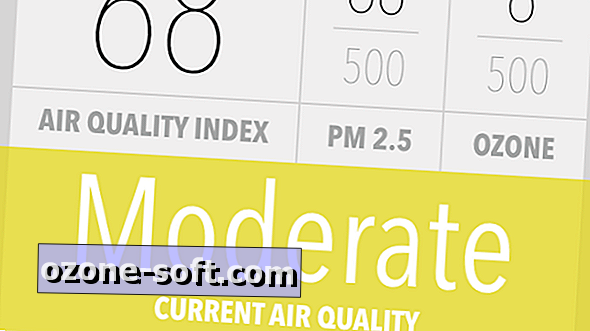








แสดงความคิดเห็นของคุณ